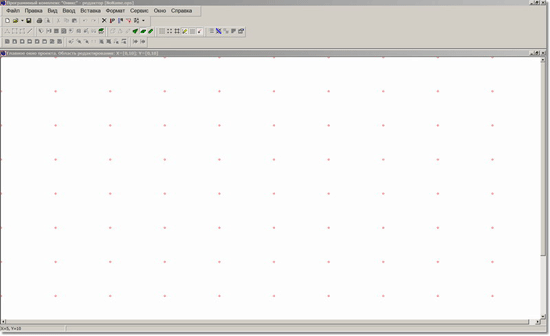
Программа имеет однодокументный (но многооконный) интерфейс. Таким образом, одновременно Вы можете работать только с одним проектом.
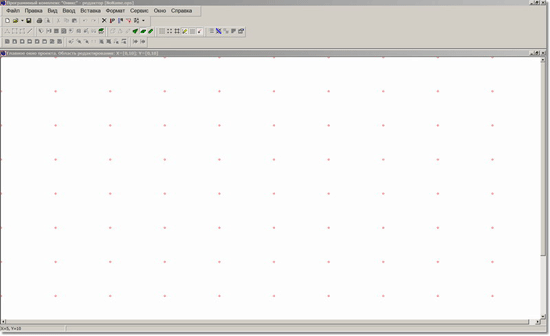
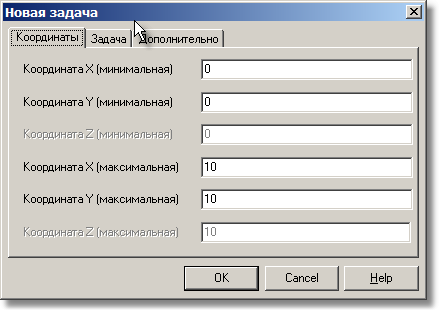

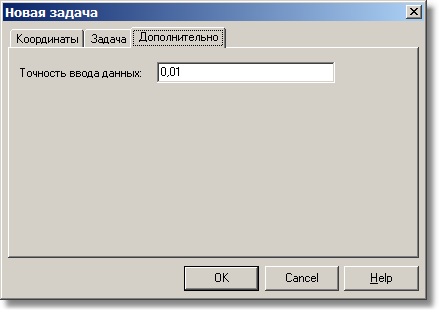
Необходимо указать координаты главного окна проекта. Координаты должны быть заданы так, чтобы можно было просмотреть весь проект. Увеличение до необходимой точности возможно путем создания нового окна редактирования. Точность ввода данных задается для корректной работы с узлами конечных элементов в единицах на пиксел (т.е. если Вы работаете в метрической системе и единица измерения размера метр, то точность 0,01 означает, что на 1 пиксел приходится 1 см).
Внимание! В настоящей редакции программы реализован только статический расчет в линейной постановке пластин и пологих оболочек. Остальные опции будут реализованы в следующих версиях.
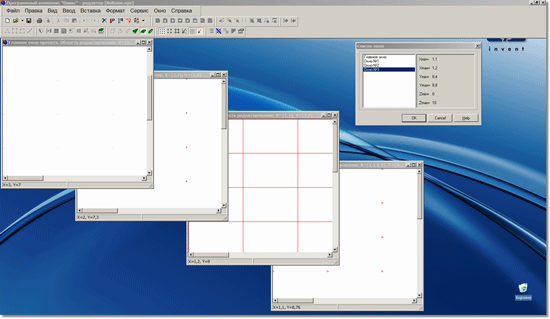
Программа предоставляет многоокнный интерфейс. Всегда существует как миниму одно главное окно, в котором отражен весь проект. Вы можете создавать любое количество окон с различными сетками (как по отображдению, так и по шагу и по привязке). Список окон позволяет осуществлять быструю навигацию между окнами.
Для окна могут быть заданы различные варианты отображения координатной сетки - линиями, точками, крестами или окружностями.
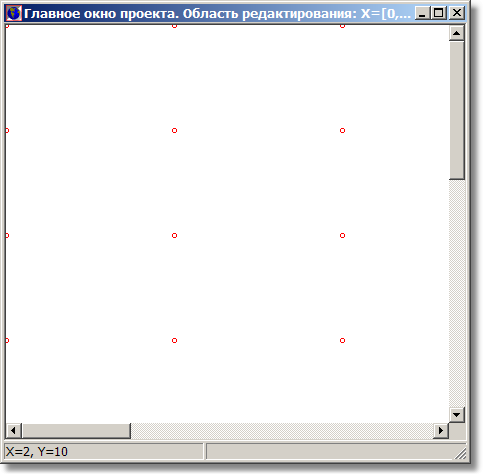
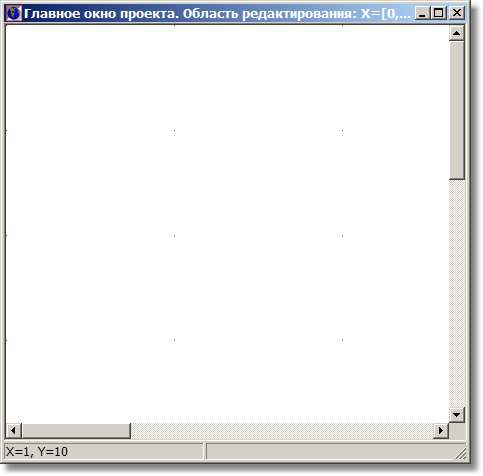
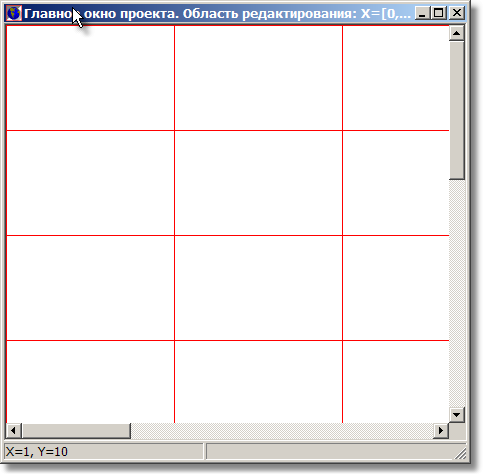
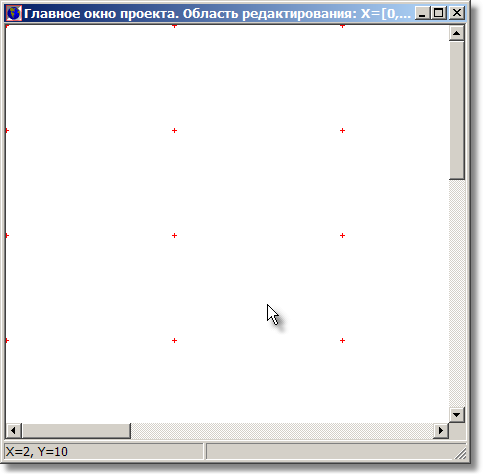
Можно задавать различные параметры отображения сетки: вид, положение, цвет, шаг разбиения, видимость. Кроме того, Вы можете управлять режимом привязки (snapping) к сетке. Этот режим особенно полезен для ввода данных, так как позволяет избежать ошибок ввода - координаты курсора автоматически преобразуются к координатам ближайшего узла сетки.
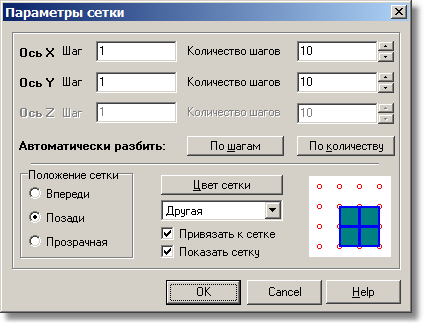
В данной версии программы Вы можете вводить только прямоугольные конечные элементы пластин и пологих оболочек. Другие элементы пока недоступны.
Ввод конечных элемнтов может быть выполнен раздличными способами: по узлам, по сетке, рамкой (в настоящее время режим ввода по узлам не реализован).
Ввод производится щелчком мыши внутри сетки.
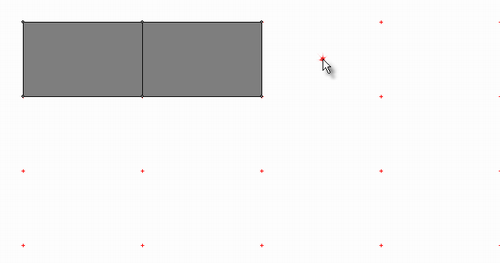
Программа автоматически определяет ближайшие узлы сетки и строит по ним конечный элемент.
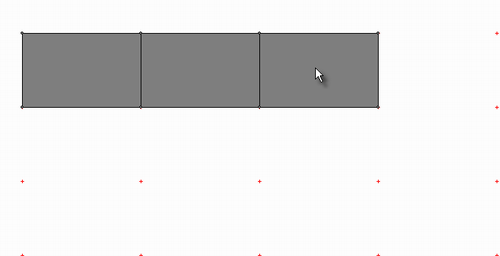
Это по сути вариант заполнения некотрой области. Для ввода необходимо выделить мышью заполняемую область.
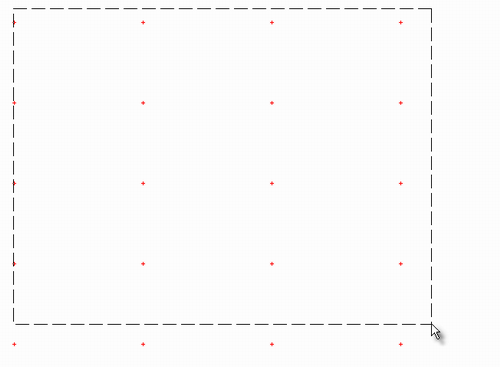
После того, как кнопка мыши будет отпущена, в открывшемся диалоговом окне необходимо заполнить соответствующие поля. Поля автоматически заполняются по данным текущей сетки. Вы можете изменить значения, указав требуемый шаг разбиения или количество шагов (нажатие соответствющих кнопок приведет к автоматическому пересчету связанных полей).

После нажатия кнопки "Разбить область" будет выполнено разбиение на конечные элементы в соответствии с заданными Вами параметрами.
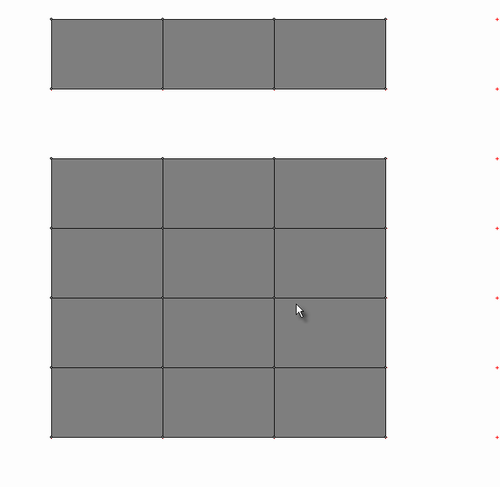
В режиме редактирования Вы можете выделять отдельные элементы для работы с ними (удаления, изменения характеристик, просмотра) . Выделить элемент можно щелчком мыши по нему или рамкой
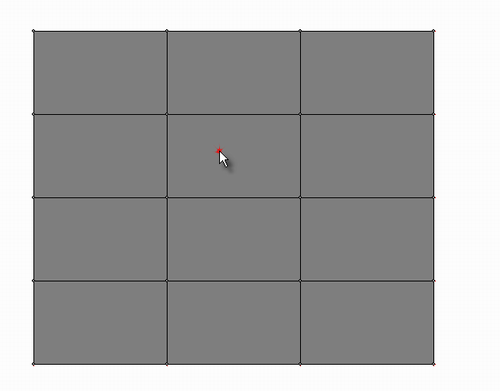
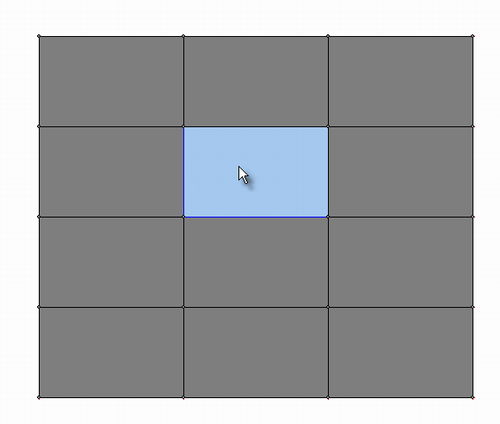
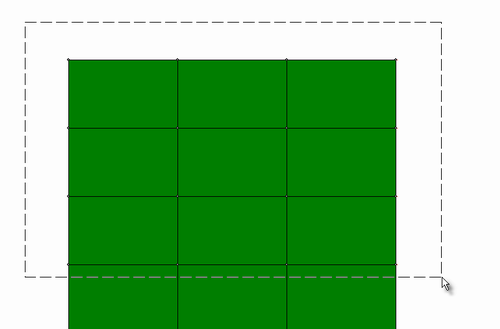
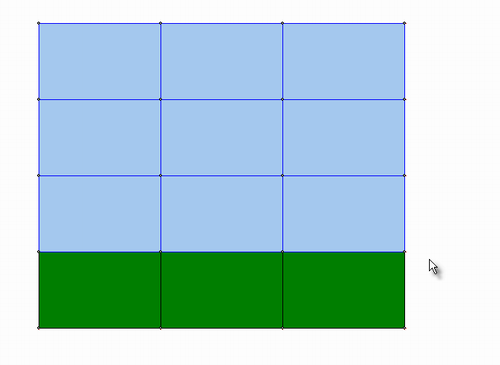
Вы можете ввести сосредоточенные нагрузки или распределенные по элементу (в этом случае при расчете нагрузка автоматически будет пересчитана на узловую)
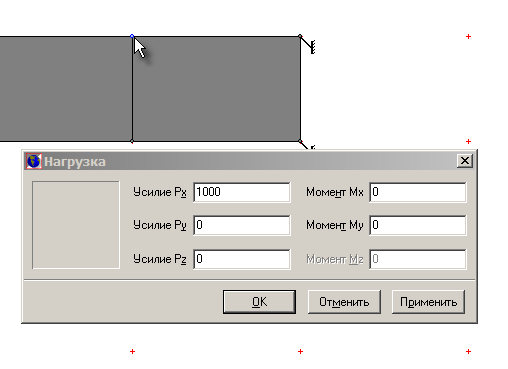
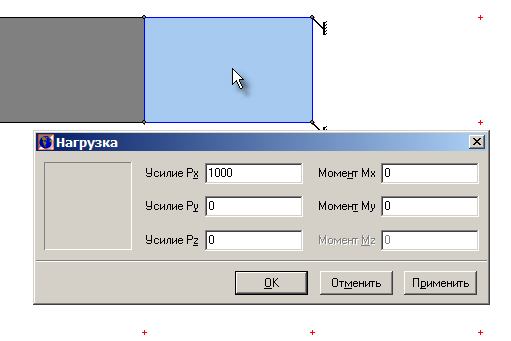
Примечание: Режим смещения опор в данной версии вводится путем установик опоры в узел и одновременно сосредоточенного усилия по направлению опоры. В расчете этот вариант рассматривается как смещение опоры
Вы можете задать условия опирания для узлов конечноэлементной модели, выбрав предустановленные типы опор или задав условия вручную

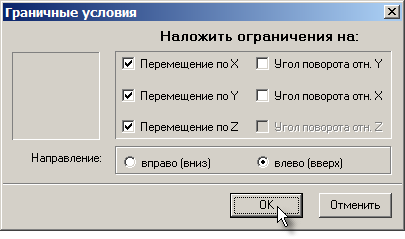
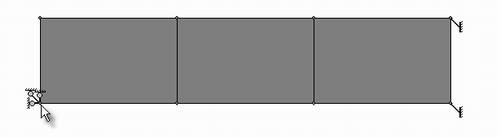
Для ввода харакетристик необходимо выделить элемент(ы). Если выделено несколько элементов, то введенные харакетристики будут приняты для всех выделенных элементов.
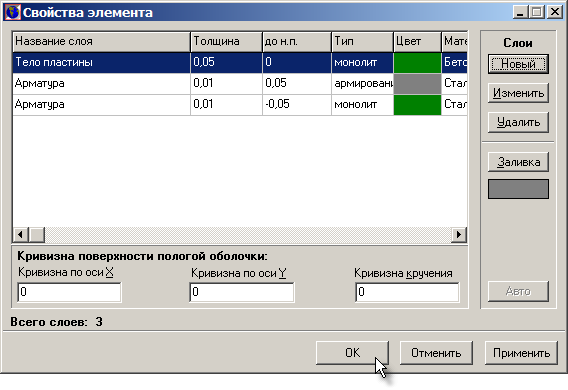
Так как расчет может проводиться для многослойных пластин и пологих оболочек, то необходимо задать слои и их характеристики . При создании слоя вводятся его характеристики - название, толщина, расстояние до нейтральной плоскости пластины (оболочки) ,тип слоя и его материал.

Для каждого из слоев элемента и для конечного элемента в целом Вы можете задать цвет и заливку
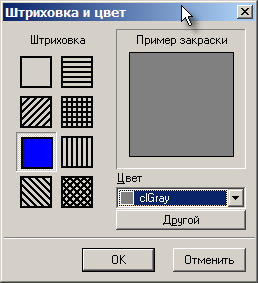
Вы можете предварительно ввести набор материалов с различными харакетристиками для использования в проекте.
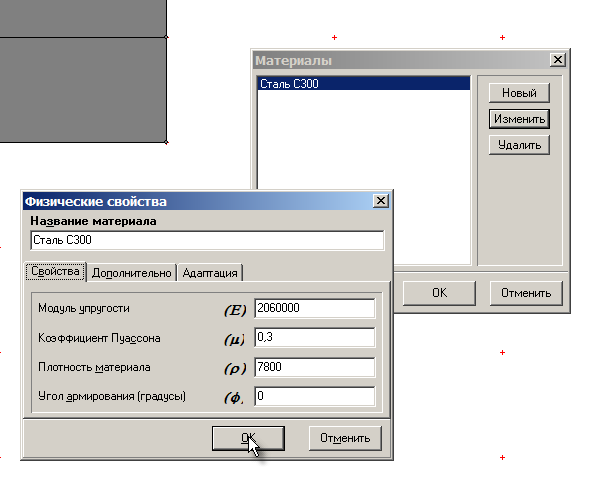
Программа позволяет автоматически оптимизировать ширину ленты матрицы жесткости

В программе реализован ввод харакетристик для двух типов образующих пологих оболочек: эллиптический параболлоид и сфера
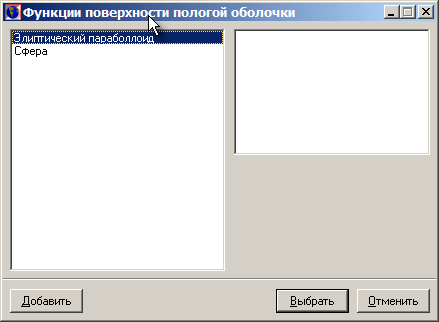

Оболчка показывается в виде контура. Цвет контура может быть изменен.
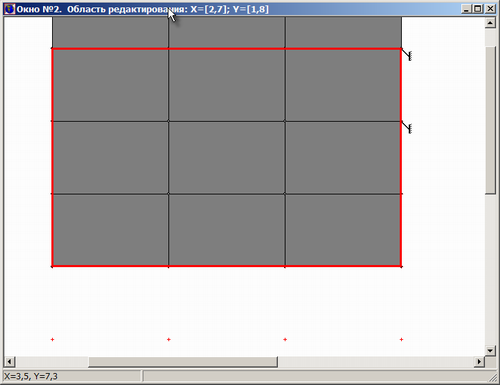
Вы можете создать несколько различных поверхностей оболочек (например, чередующиеся оболочки покрытия)

Вы можете управлять интерфейсом программы, устанавливая видимость панелей.
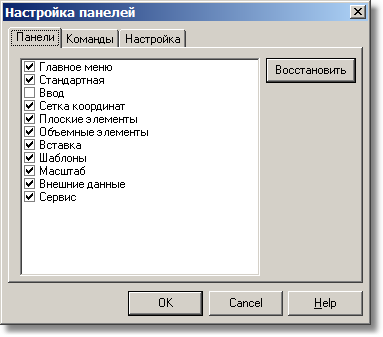
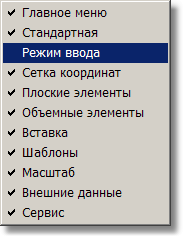
Управление редактированием реализовано через меню и кнопки на панели инструментов. Ниже приводятся примеры меню
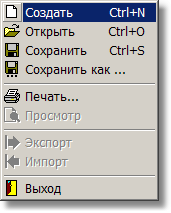
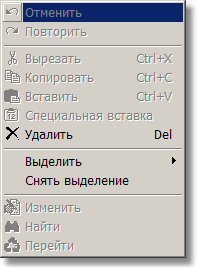
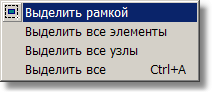

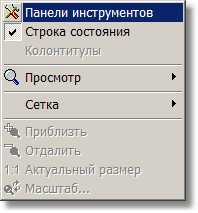

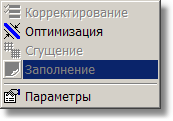


Примечание: Параметры заложены для будущих реализаций и недоступны в данной версии